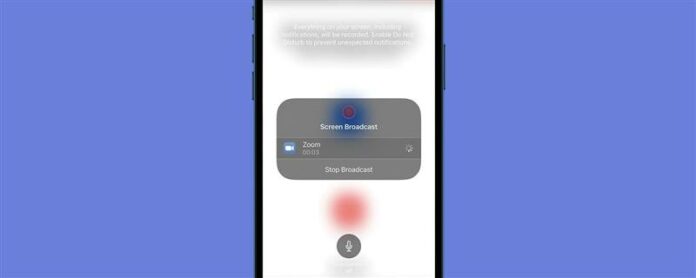Ce aplicație este cea mai bună pentru partajarea ecranului? Zoom este un concurent puternic, în principal pentru că chiar și versiunea sa gratuită oferă partajarea ecranului de bază! În acest articol, vă vom învăța cum să împărtășiți ecranul pe zoom plus câteva sfaturi utile despre partajarea unui ecran pe zoom! Legate: Fatetime nu funcționează? 10 moduri de a le repara în iOS 15 Sari la: Cum să screați distribuirea pe zoom De ce zoom este cel mai bun pentru partajarea ecranului Cum să screați partajarea pe zoom Ambele capete ale apelului trebuie să aibă aplicația zoom instalată. Puteți obține aplicația de la ios App Store și versiunile Mac sau PC din site-ul zoom.us . Vom demonstra procesul de pe iPhone. Pentru a afla mai multe despre modalitățile de a utiliza zoom și alte aplicații, consultați vârful zilei Newsletter . Deschideți zoom app . Atingeți Noua întâlnire . Puteți comuta video pe după cum vedeți potrivit. Nu va trebui să utilizați camerele iPhone-uri pentru partajarea ecranului la lucru și în timp ce partajarea ecranului funcționează, audiența dvs. nu vă va vedea fața prin intermediul camerelor. Dar ați putea dori să spuneți HI înainte de a vă împărtăși ecranul. Atingeți Începeți o întâlnire . Aceasta va începe o întâlnire web. Odată ce conferința începe, atingeți participanți . Meniul pentru aceste opțiuni se ascunde automat când nu îl utilizați. Doar atingeți ecranul pentru ao retrage. Atingeți Invitați pentru a vă invita publicul în întâlnire. Alegeți o metodă pentru a trimite invitația. Voi demonstra cu trimite un mesaj . Aceasta deschide aplicația mesaje . Alegeți cine doriți să îl trimiteți, apoi apăsați pe săgeata Trimitere. Ei vor primi un link care va deschide automat aplicația zoom. Înapoi în aplicația Zoom, apăsați pe pictograma partajare . Pe lista de conținut, apăsați Ecran . Dacă vedeți mai multe opțiuni sub emisia ecranului, alegeți Zoom . Celelalte opțiuni vor crea o înregistrare a ecranului și o vor salva în aplicația respectivă. Dacă doriți să discutați în timp ce vă partajați ecranul, asigurați-vă că microfonul este pornit. Dacă este oprit, puteți atinge pictograma microfon pentru ao activa. Atingeți Start Broadcast . După un cronometru de trei secunde, vă veți împărtăși ecranul. Acum difuzați ecranul dvs. membrilor apelului dvs. de zoom. Atingeți oriunde pe fundalul neclară pentru a reveni la aplicația Zoom și pentru a vă deplasa pentru a minimiza aplicația. Participanții vor putea vedea orice aplicații, fotografii, texte sau alte conținuturi pe care le aveți pe ecran până când opriți partajarea ecranului. Pentru a opri, atingeți ceasul pe ecranul iPhone. Un popup vă va întreba dacă doriți să vă opriți. Alegeți Stop . Aceasta va termina partajarea ecranului, dar nu va opri apelul zoom. Pentru a face acest lucru, va trebui să atingeți din nou ceasul. Atingeți Sfârșit . Dacă sunteți gazda, va trebui să atingeți Renunțare pentru toate . Sau puteți atinge întâlnirea de lansare, astfel încât ceilalți participanți să poată continua fără dvs. Aceasta este cea mai bună modalitate de a partaja ecranul iPhone pe zoom. De ce zoomul este cel mai bun pentru partajarea ecranului Când cineva întreabă: „Care este cel mai bun software gratuit de partajare a ecranului?” Răspunsul nostru este: Zoom. Este o modalitate excelentă de a configura partajarea ecranului pe un iPad, iPhone, Mac și chiar PC și Android. Partajarea pe ecran este ușor limitată la versiunea gratuită a Zoom, dar este încă una dintre cele mai bune opțiuni acolo.
© iosapple.eu